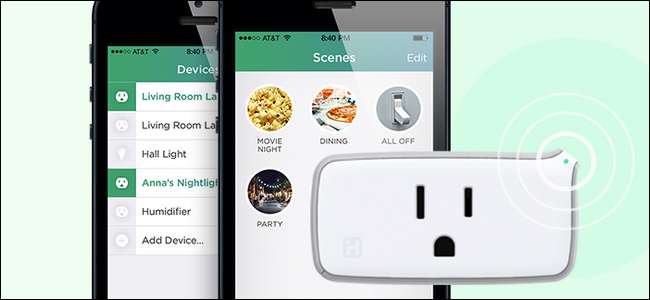
Vad gör du om du vill lägga till en enhet i ditt HomeKit smarta hem, men enheten stöder inte HomeKit? Du skapar en mellanhand med iHome iSP5, ett billigt HomeKit-aktiverat smart uttag.
RELATERAD: Vad är Apple HomeKit?
HomeKit är Apples smarthome-plattform , och om du vill styra alla dina apparater och enheter med din rösts majestät genom Siri, måste du lägga till dem alla i ditt HomeKit-hem. Om du har nyare HomeKit-vänliga saker, som andra generationens Philips Hue-nav , då är du klar.
Men hur är det med föremål som inte är HomeKit-kompatibla? Vad händer om du vill styra en enkel lådfläkt i fönstret, en bordslampa, en gammal kaffekanna eller ett antal av de många, många , elektriska enheter som vi alla äger som inte är smarta någonting, än mindre HomeKit-kompatibla? Vad händer om du har en äldre smarthome-enhet som inte är HomeKit-kompatibel men du vill använda den med ditt HomeKit-system?
Det finns en enkel lösning för den situationen: ett HomeKit-kompatibelt smartuttag. Istället för att byta ut den elektriska enheten med en HomeKit-kompatibel kan du helt enkelt sätta in en smart kontakt mellan vägguttaget och enhetens strömkabel för att fungera som en HomeKit-mellanhand. Med andra ord: det låter dig styra nästan alla apparater i ditt hus med Siri.
Denna lösning har en direkt uppenbar brist: den är binär. Medan en enhet utformad för att vara en smarthome-produkt, som en nätverksansluten musikspelare, kan ha en mängd inställningar och konfigurationsalternativ tillgängliga, är det enda som ett smart uttag kan göra att styra flödet av el till enheten. I det avseendet kan den slå på och stänga av en radio, men den kan verkligen inte byta station eller växla mellan radio och CD-ingångar.
Det betyder inte att vi ska kalla det smarta uttaget dumt, men trots begränsningen att bara slå på och stänga av enheter erbjuder smarta uttag massor av ytterligare funktioner. Du kan styra enheten med din röst, ställa in utlösare baserat på tid på dagen och integrera enheten i hemkontrollscener.
Låter det som lösningen på ditt smarthome-problem? Låt oss titta på vad du behöver och hur du ställer in det.
Vad du behöver

HomeKit är fortfarande relativt nytt och det finns bara en handfull HomeKit-aktiverade butiker på marknaden. I stället för att skicka dig ut för att sikta igenom den framväxande marknaden och försöka undvika fallgropar för tidig adoption, kommer vi bara att styra dig rätt till den enda modellen vi rekommenderar framför allt de andra: iHome iSP5 .
RELATERAD: Så här kontrollerar du ditt HomeKit Smart Home när du är hemifrån
Det är den mest ekonomiska HomeKit-smartkontakten på marknaden - andra försäljningsställen kostar $ 40-80, men iHome-modellen är $ 34 och säljs ofta till mindre pris. Det stöder inte bara HomeKit, men det kan också kommunicera via iHome-systemet, som har två stora fördelar.
För det första betyder det att Android-användare i ditt hem också kan styra iHome-kontakten via iHome Android-app . För det andra betyder det att du inte behöver en Apple TV ( för fjärråtkomst till HomeKit ) för att styra kontakten när du är hemifrån (eftersom du kan skicka en signal till den via iHome-appen). Förutom allt detta är den också klassad för upp till 1800 W elektrisk belastning så att du kan använda den för att styra allt från en låg-watt-lampa till en hög-watt-enhet som en rymdvärmare eller fönster AC-enhet.
Slutligen stöder iHome iSP5 också integration med Amazon Echo, Wink-navet och Nest-termostaten. Till skillnad från många smarthome-produkter som bara fungerar med en plattform, även om du helt överger HomeKit och skapar ett helt annat smarthome-system, kan du ta med iHome-kontakten med dig.
Ställa in iHome iSP5
Att ställa in iHome iSP5 är väldigt enkelt, så länge du tänker på att du i huvudsak ställer in den två gånger (en gång för iHome-systemet och en gång för HomeKit-systemet). Om du inte tänker på det kan installationsprocessen vara lite förvirrande eftersom det känns som att du upprepar allt.
Anslut bara iSP5 till ett uttag och håll sedan ned knappen (på den lilla vingliknande nubben som sticker upp från enhetens övre högra sida) i 12 sekunder tills indikatorlampan blinkar grönt och rött. Detta återställer enheten till fabriksinställningarna och säkerställer att det inte finns en långvarig konfiguration från kvalitetstestningen på fabriken. Efter att ha anslutit den och återställt den, ladda ner gratis iHome Control-appen från App Store och starta den.
Du uppmanas att skapa ett iHome-konto.
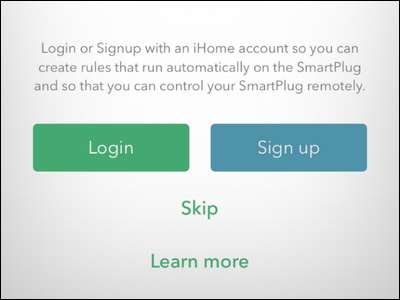
Om du bara vill komma åt ditt iHome-uttag inifrån ditt hem, eller om du har den nya Apple TV med HomeKit-stöd som möjliggör fjärråtkomst kan du hoppa över det här steget. Vi rekommenderar fortfarande att du registrerar dig för ett konto, eftersom det ger backupåtkomst till kontakten oberoende av HomeKit och gör det möjligt för användare som inte är iOS i ditt hem att styra kontakten.
Oavsett om du registrerar dig eller hoppar över steget kommer applikationen att uppmana dig att återställa kontakten. Skämt är på dem, vi är ett steg före! Klicka på "Nästa" och ignorera uppmaningen att återställa enheten. Appen börjar söka efter enheter. Oroa dig inte om det verkar göra ingenting - under sökprocessen finns det ingen indikator och det står att inga enheter hittas, men plötsligt kommer din enhet att visas. Ge det minst 30-60 sekunder.
Välj den hittade enheten och klicka på "Fortsätt".
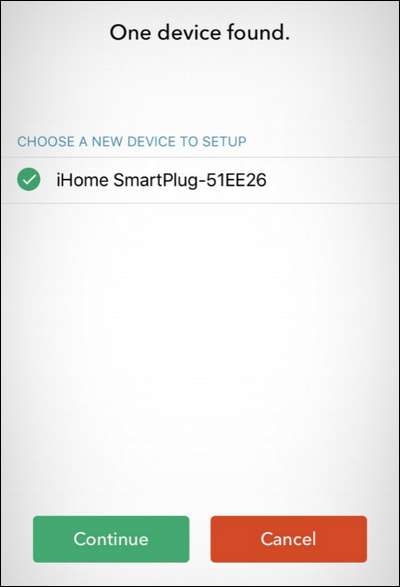
Därefter uppmanas du att ansluta den till ditt Wi-Fi-nätverk. Välj det Wi-Fi-nätverk du vill använda - om din iOS-enhet har loggat in på det här nätverket innan den automatiskt ger inloggningsuppgifterna, annars fyller du i dem.
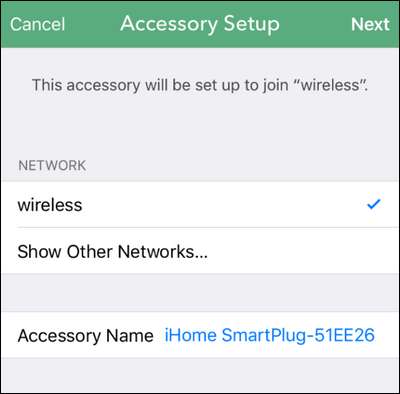
När du väl är ansluten till Wi-Fi-nätverket uppmanas du att skanna HomeKit-tillbehörskoden för enheten. Tillbehörskoden finns på både kontakten och locket i produkthandboken (se nedan).
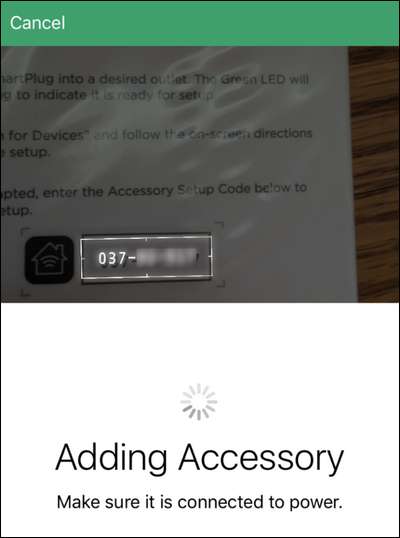
När enheten är ansluten till ditt HomeKit-system uppmanas du att namnge det. Välj ett namn som återspeglar vad pluggen kontrollerar eftersom det här namnet blir hur Siri identifierar enheten. Om du till exempel skulle använda kontakten för att styra en discolampa, skulle du vilja namnge den "Party Light" eller "Disco Ball" och inte "Living Room Plug".
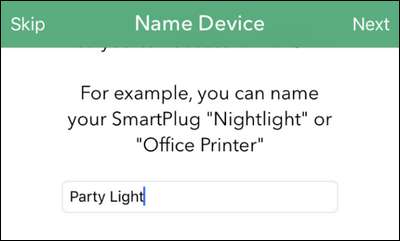
När du har fått namnet på enheten blir du ombedd att tilldela den till ett rum. Använd igen namn som låter naturligt när de talas som vad du än heter i rummet blir en del av identifieringsprocessen som Siri använder för att lokalisera det.

Slutligen kommer iHome-appen att uppmana dig att identifiera vilken typ av enhet det är - ett ljus, en fläkt eller "annan" för någon annan elektrisk enhet. Det här steget är inte särskilt kritiskt, men det hjälper till att förbättra hur Siri förstår dina önskemål. Om till exempel Siri vet att kontakten styr en lampa i ditt sovrum, kommer hon att svara på kommandot ”stäng av sovrumslamporna”.
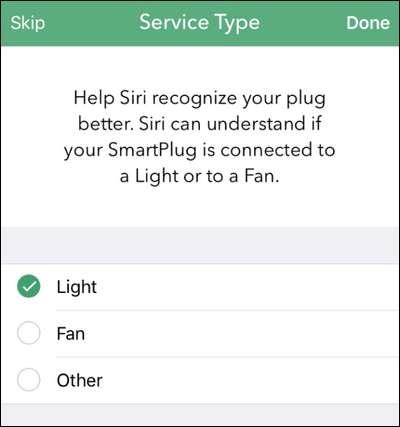
Efter det sista steget ser du din kontakt i listan över enheter, som så.
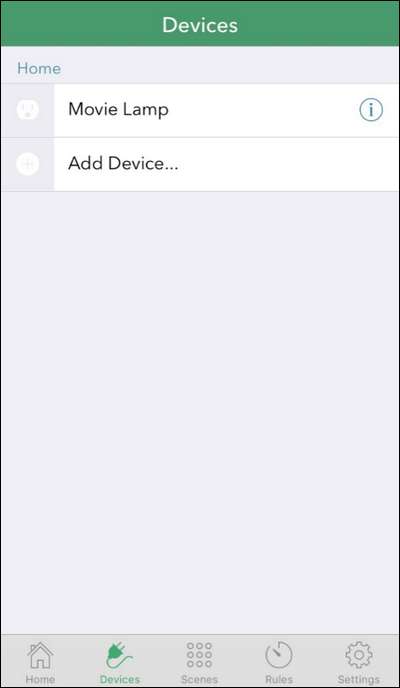
Testa kontakten genom att knacka på pluggen. Även om du inte har något inkopplat i den, blinkar den lilla H-indikatorlampan i hörnet på kontakten och du hör här ett litet klickljud när den interna omkopplaren aktiveras.
Kontrollera kontakten
Som vi just visat kan du styra kontakten genom att öppna iHome-enheten och knacka på ingången för att slå på och av strömmen. Du kan också sätta på och stänga av kontakten fysiskt genom att trycka på knappen på kontakten (samma som du använde för att återställa den). Men låt oss vara riktiga här: du vill ha en futuristisk upplevelse där du styr ditt hem med din röst eller automatiserar det.
För att styra kontakten med din röst kan du kalla Siri och utfärda ett kommando som “Siri, tänd lamporna” (om du sa till Siri att kontakten var för en lampa) eller “Sätt på sovrummet”, eller genom att adressera enheten med namn som “Siri, slå på filmlampan” om kontakten är ansluten till en ögonbesparande bias ljus bakom din vackra HDTV.
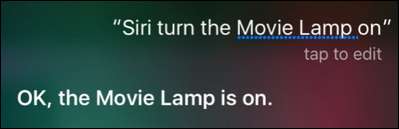
Förutom att styra kontakten via röst kan du dock integrera kontakten i dina HomeKit-scener, grupperingar och så vidare. IHome-appen erbjuder möjligheten att gruppera kontakten, skapa scener och ställa in enkla timerbaserade utlösare, men det finns en stor brist: den fungerar bara med andra iHome-enheter. Även om det kan vara bra om du bara vill ställa in kontakten så att en lampa tänds på natten medan du är på semester, eller något sådant, hjälper det inte att integrera kontakten smidigt i ditt större HomeKit-system.
RELATERAD: Hur man kombinerar olika HomeKit-produkter i rum, zoner och scener
Lyckligtvis gav dock installationsprocessen som vi slutförde i föregående avsnitt pluggen ett namn och rumsbaserad identifierare som känns igen över HomeKit-systemet. Du vet vad det betyder? Det betyder att alla applikationer som kan styra HomeKit-systemet kan knacka på kontakten.
Vi har visat dig hur man kombinerar olika HomeKit-produkter in i rum, zoner och scener med det utmärkta Hem app och när appen öppnades direkt efter att ha ställt in iHome-kontakten, var kontakten där och läst för att införliva i vilka scener eller utlösare vi ville skapa.
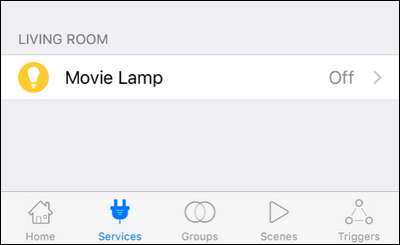
Detta är mycket mer flexibelt än att använda iHome-appen, eftersom det innebär att iHome-kontakten kan finnas längs alla våra andra HomeKit-enheter (och utan att behöva använda två separata appar för att konfigurera allt).
Med mycket liten kostnad och några minuter att konfigurera allt kan du enkelt förvandla alla dumma apparater eller enheter till en smart HomeKit-aktiverad.







